Editar el pie de página en WordPress puede ser frustrante, pero no es una tarea difícil. El desafío es que cada tema de WordPress tiene un diseño de pie de página único, y lograr el diseño deseado puede llevar mucho tiempo.
Dicho esto, es importante no pasar por alto el crédito del pie de página. Sirve para varios propósitos útiles. Los visitantes a menudo se desplazan al pie de página para obtener información importante, y también ayuda al SEO de su sitio.
Esta guía te mostrará cómo editar un pie de página de WordPress. También compartiremos algunos plugins para que sea más fácil.
¿Por qué actualizar el pie de página de WordPress?
La mayoría de los temas de WordPress tienen un área de pie de página personalizable. Puede editarlo fácilmente de acuerdo con las necesidades de su sitio web. Editar el pie de página no es solo una táctica de SEO, se trata de mejorar la experiencia del usuario de tu sitio haciendo que la información clave sea fácil de encontrar.
El pie de página es un lugar perfecto para detalles importantes. Puede agregar información de derechos de autor, información de contacto y enlaces a páginas clave como Acerca de, Contacto o Blog. Incluir enlaces a sus cuentas de redes sociales también es imprescindible, ya que estos conceptos básicos serían un gran comienzo. Pero actualice las áreas de widgets de pie de página para resaltar la singularidad de su marca.
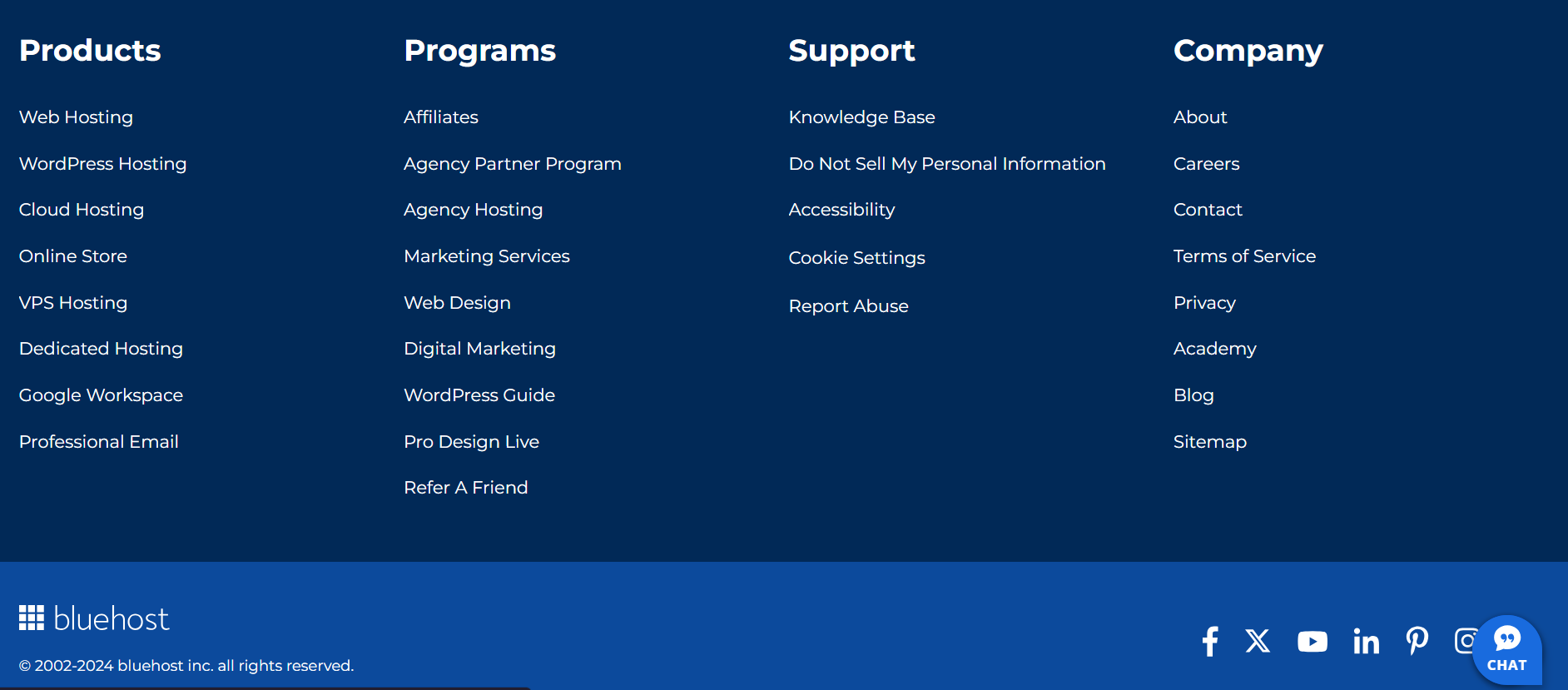
Muchos usuarios de la web esperan encontrar información útil en el pie de página de un sitio web de WordPress. Tenerlo fácilmente accesible ayuda a los visitantes a navegar por su sitio y aumentar la participación.
A continuación, te explicamos por qué es importante mantener actualizado el elemento del pie de página
- Actualiza el pie de página: Si tu empresa cambia de dirección, teléfono o correo electrónico. Esto permite que los visitantes se comuniquen con usted con la información correcta.
- Actualización de información legal: Si su Política de privacidad o Términos de servicio cambian, actualice los enlaces de pie de página para que apunten a las últimas versiones. Esto garantiza que los usuarios puedan acceder a los detalles legales más recientes.
- Agregar o eliminar enlaces: A medida que su sitio crece, es posible que deba agregar o eliminar enlaces en la ubicación del pie de página correspondiente para mantenerlo actualizado. Por ejemplo, si lanzas un nuevo producto o servicio, agregar un enlace a esa página web en el pie de página ayuda a los usuarios a encontrarlo fácilmente.
- Actualización rápida del diseño: Si un rediseño completo no está sobre la mesa, actualizar el pie de página (y tal vez el encabezado) puede darle a tu sitio un aspecto renovado. Actualizar los créditos del pie de página y otros elementos es una forma sencilla de modernizar su sitio web sin necesidad de una revisión completa.
- Impulsar el SEO: Un pie de página bien estructurado con enlaces útiles, como un mapa del sitio, puede mejorar el SEO de tu sitio. Los motores de búsqueda utilizan estos enlaces para indexar mejor su sitio, lo que puede conducir a una mejor clasificación.
Un pie de página actualizado y reflexivo impulsa el SEO de tu sitio y la experiencia del usuario. Ayuda a los visitantes a encontrar rápidamente lo que necesitan. Administre sus widgets de pie de página en el sitio web de WordPress para mantener su sitio relevante, fácil de usar y organizado. Aprende a editar el pie de página en el pie de página de WordPress
En WordPress, el contenido del pie de página se almacena en el archivo footer.php, que suele estar escrito en HTML o CSS.
Sin embargo, no tienes que modificar este archivo directamente para personalizar el texto del pie de página de tu sitio. En su lugar, puedes utilizar widgets, el personalizador de WordPress o un plugin para realizar cambios fácilmente.
Cómo editar el pie de página de tu WordPress con widgets
Editar el pie de página de WordPress mediante widgets es uno de los métodos más sencillos, siempre que tu tema incluya un área de widgets de pie de página de WordPress. Si tu tema no ofrece esto, tendrás que probar otro método.
Para acceder a la sección de widgets, ve a tu panel de control de WordPress, coloca el cursor sobre Apariencia y haz clic en Widgets
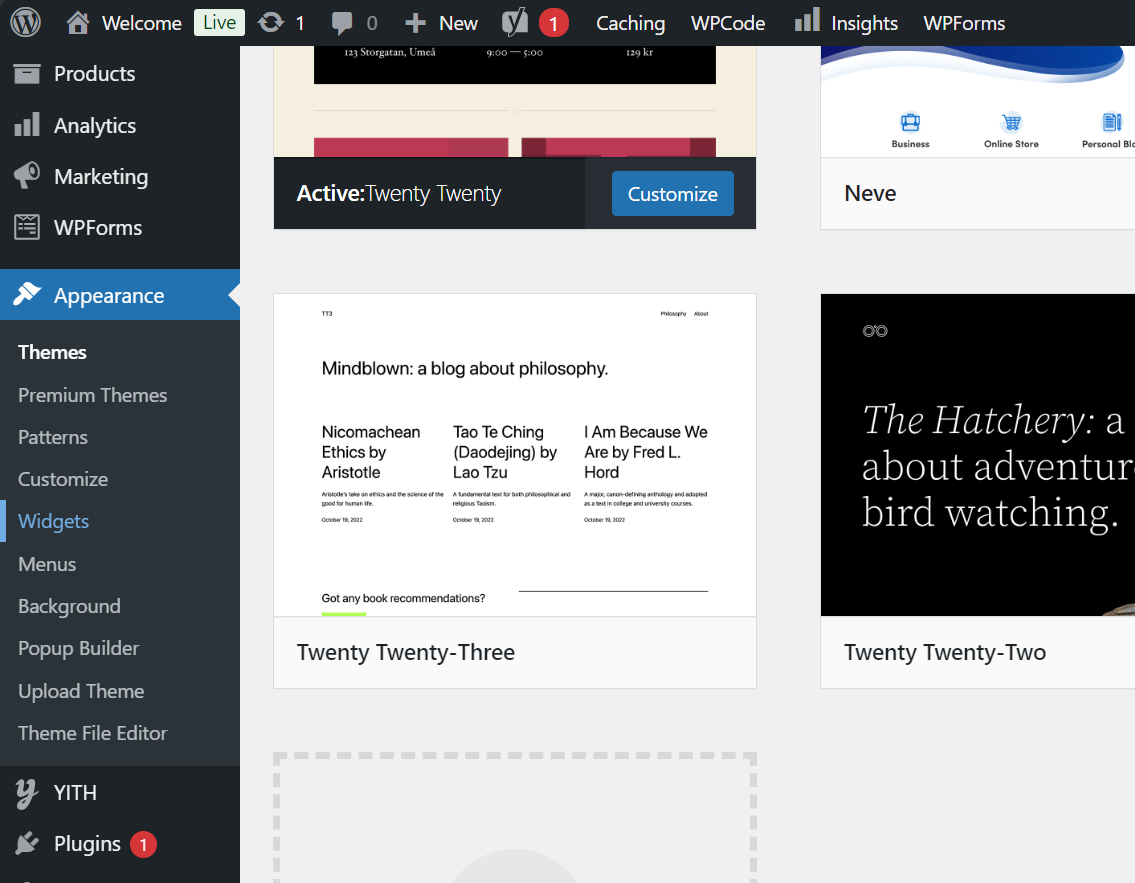
En la página Widgets , verás dos secciones: Widgets disponibles y el área de edición de pie de página . Ten en cuenta que, dependiendo de tu tema, el número de áreas de pie de página puede variar.
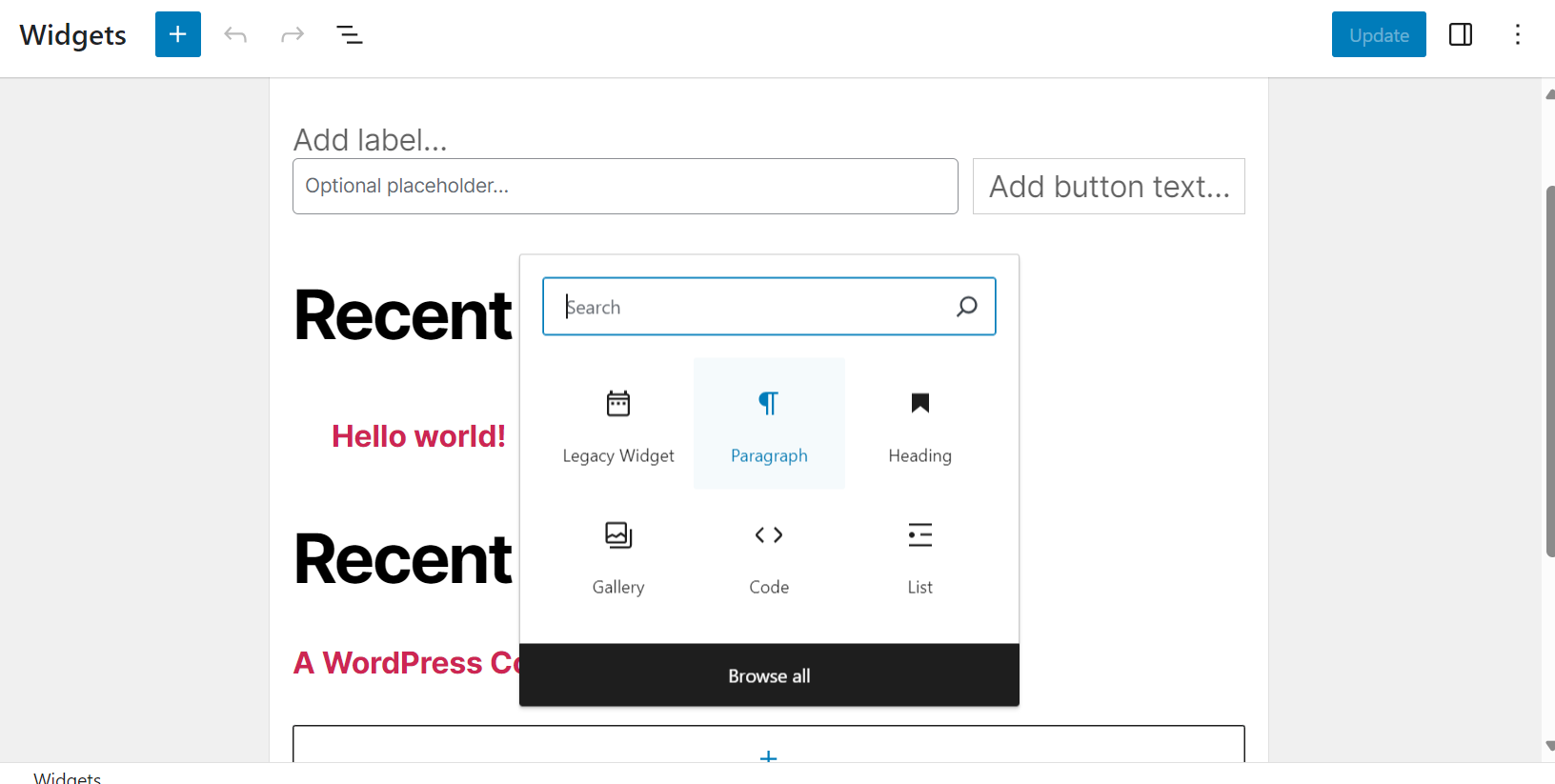
Para personalizar el pie de página, simplemente arrastra y suelta un widget en la sección de la barra de pie de página que desees. Una vez que coloque el widget, haga clic en él para configurar los ajustes y luego presione Guardar.
Para agregar enlaces al pie de página mediante la página de menús, siga estos pasos:
Puedes personalizar el pie de página de tu WordPress añadiendo un menú personalizado como widget. Primero, vaya a la sección «Menús» en «Apariencia» en su panel de control y elija la opción de crear un nuevo menú.
Dale un nombre claro para que puedas identificarlo fácilmente más adelante. Si es la primera vez que configuras un menú, WordPress te guiará para crear el primero.
Una vez que su menú esté nombrado, busque la «Configuración del menú» y seleccione la opción para asignar este menú al pie de página. Después de eso, haga clic en «Crear menú» en la parte inferior.
Ahora, puedes empezar a añadir el contenido que quieras que aparezca en el menú de pie de página. Puede agregar enlaces a páginas, publicaciones o incluso categorías. Cuando esté satisfecho con los elementos que ha agregado, haga clic en «Guardar menú» para confirmar todo.
Ahora, es el momento de mostrar tu menú en el pie de página. Ve a la sección «Widgets» en «Apariencia». Busque el bloque «Menú de navegación de pie de página» haciendo clic en el botón «+». Una vez que lo encuentres, agrégalo al área de widgets de pie de página.
A continuación, utiliza el menú desplegable para seleccionar el menú personalizado que acabas de crear. También puede cambiar el título predeterminado del «Menú de navegación» a algo más descriptivo si lo desea.
Finalmente, haz clic en «Actualizar» para guardar tu configuración, y el nuevo menú aparecerá en el pie de página de tu sitio.
Cómo editar el pie de página a través de tus temas de WordPress
También puedes editar el pie de página de tu WordPress utilizando el Personalizador incorporado, que te ofrece una vista previa en vivo de tus cambios a medida que los realizas. Para acceder al Personalizador, dirígete a la sección «Apariencia» en tu panel de control de WordPress y haz clic en «Personalizar».
En el Personalizador, puedes encontrar varias formas de ajustar el pie de página en función del tema:
- Opciones de tema: Algunos temas clásicos tienen una sección de pie de página. Puedes modificar los colores, los bordes o el texto para que coincidan con el aspecto de tu sitio.
- Widgets: Si tu tema admite widgets de pie de página, aquí es donde puedes agregar contenido, como texto, imágenes o enlaces de redes sociales, a tu pie de página.
- Menús: Si desea incluir enlaces de navegación, puede agregar un menú al pie de página a través de la configuración del menú aquí.
Una vez que estés satisfecho con el aspecto de tu pie de página, asegúrate de hacer clic en «Publicar» o «Guardar borrador» para aplicar los cambios.
Ten en cuenta que no todos los temas ofrecen opciones de personalización directa del pie de página. Si el tuyo no lo hace, aún puedes modificar el pie de página personalizando widgets y menús. Algunos temas pueden colocar la configuración del pie de página en áreas como un «Creador de pie de página» en lugar del panel Opciones del tema.
Cómo eliminar el pie de página «Powered By WordPress»
Muchos temas de WordPress incluyen un mensaje «Powered by WordPress» en el pie de página, y a veces incluso créditos al desarrollador del tema, como «Tema del desarrollador A». Si bien no hay nada inherentemente malo en esto, es posible que no se alinee con la imagen o el profesionalismo de su marca.
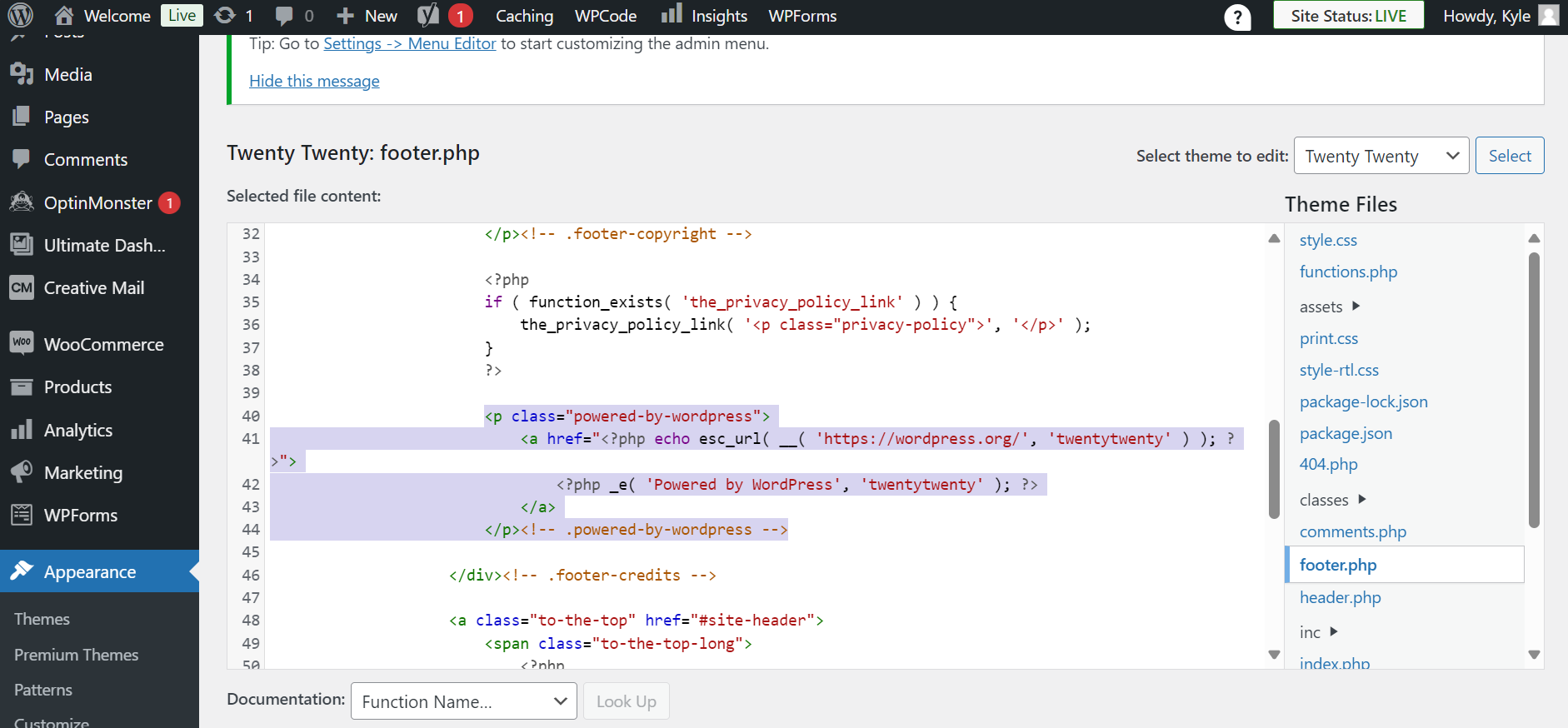
Para eliminar o editar este mensaje, puedes modificar el archivo footer.php en tu tema. Antes de realizar cualquier cambio, es una buena idea hacer una copia de seguridad de los archivos de tu sitio web de WordPress para evitar problemas accidentales.
Una vez que estés listo, ve a tu panel de control de WordPress y sigue estos pasos:
- Dirígete a Editor de temas de apariencia > en el panel de administración.
- En el lado derecho, en Archivos de tema, busque y haga clic en Pie de página del tema (footer.php).
- En el código, busque la sección que muestra el mensaje «Powered by WordPress». Por ejemplo, en el tema Twenty Twenty, podría verse así:
Puede eliminar esta parte o reemplazarla con su propia marca. Una vez hecho esto, pulsa el botón Actualizar archivo para guardar los cambios, y el mensaje de pie de página se actualizará en tu sitio.
Cómo añadir código al pie de página de WordPress
A veces, es posible que necesites agregar código personalizado a tu pie de página de WordPress, ya sea para ajustes de diseño o para conectarte con servicios externos. Hay algunas formas de hacer esto, dependiendo de lo que estés tratando de lograr.
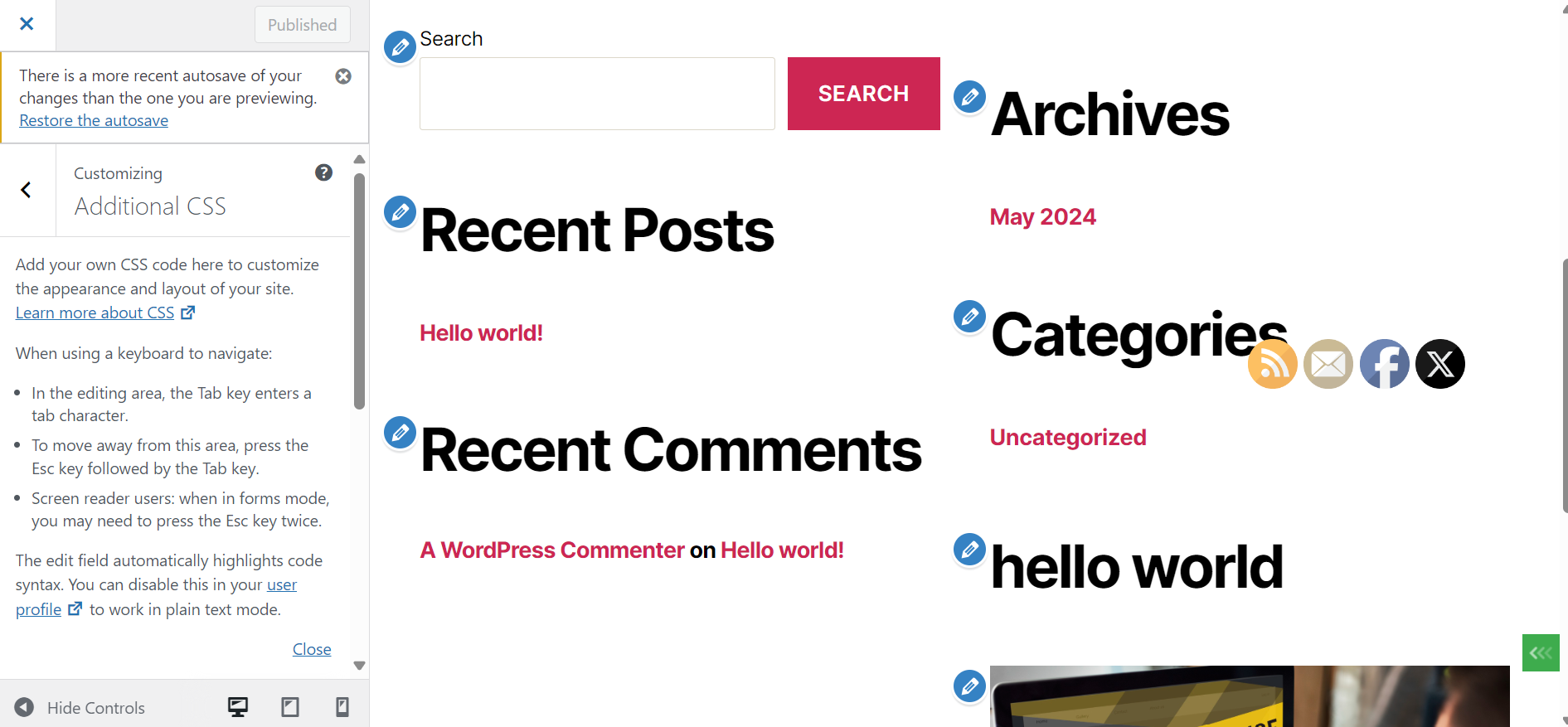
Si vas a realizar cambios de diseño sencillos, como ajustar el color o el espaciado del pie de página, puedes usar la opción CSS adicional en el Personalizador. Por ejemplo, para cambiar el fondo y el color del borde del pie de página, agregue el siguiente fragmento de código:
.footer-widgets-outer-wrapper, .footer-top {
border-color: #000;
}
.footer-nav-widgets-wrapper, #site-footer {
background-color: #D7BDE2;
}
O, para ajustar los márgenes y el relleno del pie de página, puede agregar:
.widget .widget-title {
margin-bottom: 1rem;
}
.footer-widgets a {
padding-left: 5rem;
}
Una vez que hayas añadido tu código, sólo tienes que pulsar el botón Activar y Publicar para aplicar los cambios.
Para adiciones más complejas, como insertar scripts personalizados, el complemento Insert Headers and Footers es la opción más fácil. Después de instalarlo y activarlo, vaya a Encabezado y pie de página de fragmentos de > código desde su panel de control. Desplázate hasta la sección Pie de página, pega tu código allí y haz clic en Guardar cambios.
Si estás familiarizado con la codificación, también puedes editar manualmente el pie de página modificando los archivos PHP del tema. Este enfoque requiere conocimientos de HTML, CSS, JavaScript y desarrollo web básico, pero le brinda control total sobre lo que se agrega al pie de página.
Añadir script HTML al pie de página en WordPress
Puedes personalizar el pie de página de tu WordPress añadiendo HTML. Esto le permite incluir elementos como código, imágenes o íconos de redes sociales. Con HTML, puede agregar fácilmente detalles esenciales como información de contacto, texto de derechos de autor o enlaces a su política de privacidad y términos de servicio.
HTML le permite insertar códigos de seguimiento para análisis. También te permite realizar cambios visuales en tu pie de página. Puedes ajustar el tamaño de las fuentes, añadir imágenes, cambiar los colores o modificar el diseño para que coincida con el diseño de tu sitio.
Para añadir HTML a tu pie de página, ve a tu panel de control de WordPress y navega hasta Personalizar apariencia>. Una vez en el Personalizador, busque la sección de pie de página que coincida con su tema. Seleccione el área de widgets donde desea colocar su contenido HTML.
A continuación, haga clic en Agregar un widget, elija HTML personalizado de las opciones y arrástrelo al área de widgets seleccionada. A continuación, pega tu código HTML en el cuadro de contenido del widget. Una vez que hayas terminado, guarda los cambios y obtén una vista previa de tu sitio para ver cómo se ven los nuevos elementos en el pie de página.
Realizar una comprobación del sitio
Después de actualizar el pie de página en su sitio de WordPress, verifique el sitio y asegúrese de que todo funcione correctamente. No necesita una auditoría en profundidad. Pero revise áreas clave como enlaces, diseño, diseño y capacidad de respuesta del sitio. Esto es para confirmar que sus ediciones no interrumpieron nada.
Editar el pie de página podría afectar a otras partes de tu sitio. Por lo tanto, verifique las características importantes, como los formularios y el proceso de pago en los sitios de comercio electrónico. Es inteligente comprobar el rendimiento del sitio después de los cambios. Algunas ediciones pueden afectar a un plugin o al tema de tu sitio.
Las actualizaciones de pie de página rara vez causan problemas. Pero una rápida verificación doble garantiza que su sitio funcione sin problemas y le brinde tranquilidad.
Creación de pies de página personalizados de WordPress
Para crear pies de página personalizados para diferentes secciones de tu sitio de WordPress, necesitas algo más que simples ajustes en el Personalizador o los Widgets. Requiere plantillas de página personalizadas y lógica condicional. Esto mostrará un diseño de pie de página único para páginas o categorías específicas.
Para empezar, tendrás que crear una nueva plantilla de página. Primero, crea un nuevo archivo PHP en el directorio de tu tema. Agregue el siguiente fragmento de código PHP en la parte superior de este archivo:
<?php
/*
Template Name: Custom Footer
*/
?>
Reemplaza «Pie de página personalizado» por un nombre que describa tu plantilla. Ahora, puede agregar su código de pie de página personalizado, utilizando HTML, CSS y JavaScript para diseñarlo. Si desea que también aparezca el pie de página predeterminado, incluya la `get_footer()` función. También se puede utilizar `wp_nav_menu()` para mostrar menús personalizados.
Una vez que hayas terminado de codificar, guarda el archivo de plantilla y súbelo al directorio de tu tema. A continuación, ve al editor de WordPress de la página en la que quieres que aparezca este pie de página personalizado. En la sección Atributos de página de la derecha, selecciona tu plantilla de «Pie de página personalizado» y guarda los cambios.
Puedes crear varios pies de página personalizados siguiendo el mismo proceso. Para mostrar diferentes pies de página en función de condiciones específicas, como el tipo de página o la categoría, utiliza la lógica condicional en tu plantilla. Por ejemplo:
<?php
if ( is_front_page() ) {
// Code for front page footer
} elseif ( is_page( 'about' ) ) {
// Code for about page footer
} else {
// Code for default footer
}
?>
Reemplace «acerca de» con el slug o ID de la página donde desea un pie de página personalizado. Puedes utilizar las etiquetas condicionales de WordPress para crear pies de página para categorías, etiquetas u otros tipos de página. Esto le da control total sobre la apariencia y el comportamiento de su pie de página en todo su sitio.
Errores comunes al editar un pie de página en WordPress
Edición directa de archivos de temas
Modificar el archivo de footer.php o archivos de tema similares puede provocar problemas cuando se actualiza el tema. Las actualizaciones sobrescribirán los cambios, lo que hará que se pierdan personalizaciones. Es mejor usar temas secundarios o un complemento para evitar esto.
Ignorar las limitaciones del tema
Algunos personalizadores de temas de WordPress no ofrecen mucha flexibilidad en el pie de página, y agregar elementos o scripts no compatibles puede romper el diseño, especialmente con un editor de arrastrar y soltar como Elementor. Antes de realizar cambios, comprueba siempre lo que permite tu tema o considera la posibilidad de utilizar la edición completa del sitio con el editor del sitio para obtener más opciones de personalización.
Sobrecarga del pie de página en WordPress
Llenar el pie de página con demasiado contenido puede abrumar a los visitantes y afectar negativamente a la experiencia del usuario. Los pies de página deben proporcionar enlaces e información esenciales de forma limpia y organizada. Limite el número de artículos para evitar el desorden.
Descuidar la capacidad de respuesta móvil
Muchos usuarios se olvidan de probar cómo se ve su pie de página en diferentes dispositivos. Lo que funciona en una computadora de escritorio puede no traducirse bien a las pantallas de dispositivos móviles o tabletas. Asegúrate siempre de que tu pie de página siga siendo legible y funcional en todos los tamaños de pantalla.
No hacer una copia de seguridad antes de los cambios
Hacer cambios importantes en tu sitio sin hacer una copia de seguridad es arriesgado. Un paso en falso en el código o la configuración puede romper todo tu sitio web de WordPress. Siempre haz una copia de seguridad de tu sitio antes de realizar cualquier edición, ya sea que estés agregando CSS personalizado o modificando la estructura del pie de página.
Uso indebido de widgets y plugins
Confiar demasiado en los widgets o usar demasiados plugins puede causar conflictos o ralentizar tu sitio. Algunos plugins pueden añadir bloques o scripts innecesarios al pie de página, lo que afecta a los tiempos de carga. Elija soluciones ligeras y utilice los widgets de forma estratégica.
Los 3 mejores plugins de pie de página de WordPress
Administrador de código de pie de página de encabezado
Este plugin te permite añadir código al encabezado o pie de página de tu sitio de WordPress. Es compatible con JavaScript, CSS y píxeles de seguimiento. Normalmente, tendrías que editar manualmente los archivos de tu tema para hacer esto, lo que puede ser complicado y arriesgado para los principiantes. Con este plugin, puedes añadir este código sin tocar directamente el código de tu sitio.
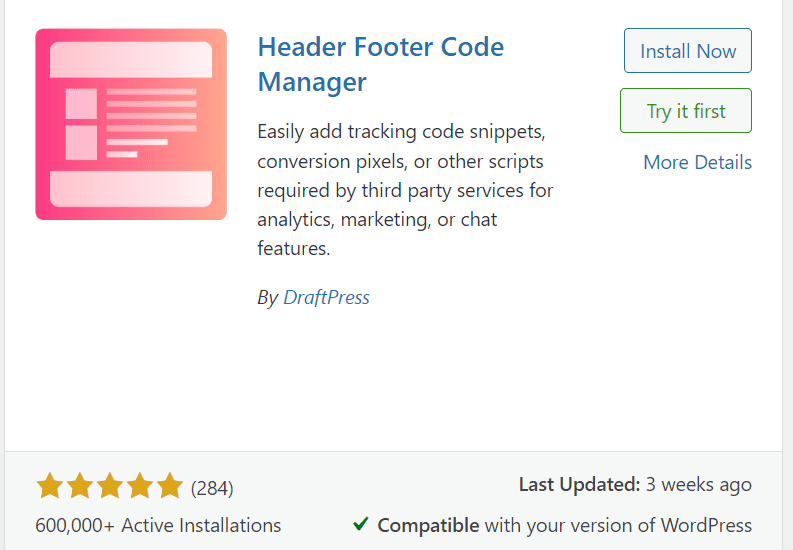
Cómo ayuda con los pies de página:
- Puede colocar códigos de seguimiento importantes (como Google Analytics o Facebook Pixel) en el pie de página. Esto ayuda a rastrear a los visitantes sin ralentizar su sitio.
- Si desea agregar estilos personalizados (CSS) o JavaScript al pie de página, puede hacerlo rápidamente sin editar los archivos del tema.
- El plugin proporciona una interfaz limpia para gestionar todos tus códigos, por lo que es fácil ver qué se ha añadido y dónde.
- Ahorra tiempo, reduce los errores y mantiene los cambios después de una actualización del tema.
Pie de página personalizado de WP
WP Custom Footer es un complemento simple. Te permite añadir contenido personalizado al pie de página de tu sitio web. Puede agregar texto, imágenes, enlaces o HTML. Es fácil de usar y no requiere ningún conocimiento de codificación.
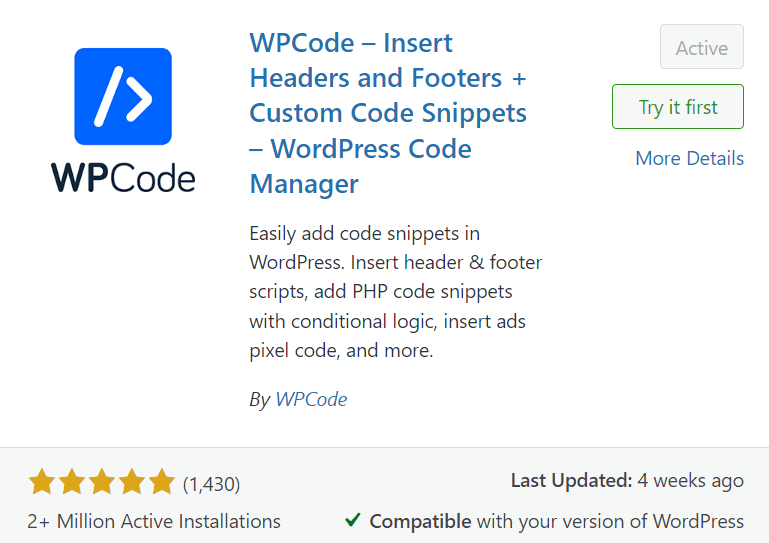
Cómo ayuda con los pies de página:
- Este plugin te permite añadir un aviso de derechos de autor, enlaces o iconos de redes sociales.
- Puede personalizar el pie de página para que coincida con su marca. Por ejemplo, agregue un logotipo o una declaración de misión.
- No es necesario que edites el código de pie de página del tema ni las hojas de estilo. La interfaz del plugin lo hace todo.
- Hace que la personalización del pie de página sea fácil para los principiantes. No te arriesgarás a romper el diseño de tu sitio al tocar el código. Es una excelente opción para agregar información básica pero importante a tu pie de página.
Insertar encabezado y pies de página
Este complemento le permite agregar fácilmente código al encabezado y pie de página de su sitio web de WordPress. Puede usarlo para agregar scripts, como Google Analytics, Facebook Pixels o códigos de verificación para servicios de terceros.
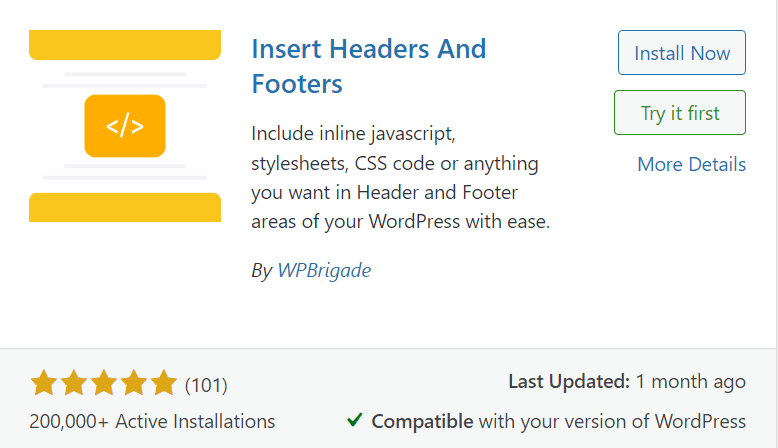
Cómo ayuda con los pies de página:
- Puede agregar fácilmente scripts y código para cargar en el pie de página. Esto mejorará el rendimiento de tus sitios web de WordPress. Poner estos códigos en el pie de página hace que tu sitio se cargue más rápido. Esto es genial para la experiencia del usuario.
- Es compatible con todo tipo de código, desde HTML hasta JavaScript, lo que lo hace muy flexible para diversas necesidades.
- Es especialmente útil para agregar código SEO o scripts de anuncios y análisis.
- Este plugin es ligero y fácil de usar. Es perfecto si necesitas añadir rápidamente un código de pie de página. No tendrás que editar los archivos de tu tema ni preocuparte por perder los cambios al actualizarlo.
Conclusión
Editar el pie de página de la marca del sitio web de tu empresa es esencial para mejorar la experiencia del usuario y el rendimiento del sitio. Ya sea agregando enlaces importantes, actualizando la información de contacto o insertando código para SEO y análisis, su pie de página juega un papel clave. El uso de widgets de WordPress, el personalizador de WordPress o complementos específicos de pie de página puede hacer que el proceso sea fluido y fácil de usar.
Plugins como Header Footer Code Manager, WP Custom Footer e Insert Headers and Footers ofrecen soluciones sencillas para personalizar tu pie de página sin tener conocimientos de codificación. Al mantener tu pie de página actualizado y bien organizado, impulsas el SEO y mejoras la navegación, haciendo que tu sitio sea más accesible y atractivo para los visitantes.
Preguntas frecuentes sobre editar el pie de página en WordPress
Sí, puedes editar fácilmente tu pie de página de WordPress sin codificación mediante el uso de widgets o plugins como WP Footer o el Personalizador de WordPress. Estas herramientas le permiten eliminar el crédito del pie de página o arrastrar y soltar contenido o realizar cambios visuales sin tocar el archivo footer.php.
Puedes eliminar o editar el mensaje «Powered by WordPress» accediendo al archivo footer.php de tu tema en el Editor de temas. Alternativamente, algunos creadores de temas permiten este cambio a través del personalizador de WordPress o a través de un complemento.
Insert Headers and Footers y Header Footer Code Manager son excelentes complementos para agregar código personalizado a su pie de página de WordPress. Le permiten insertar fácilmente scripts, como Google Analytics o CSS personalizado, sin editar archivos de tema.
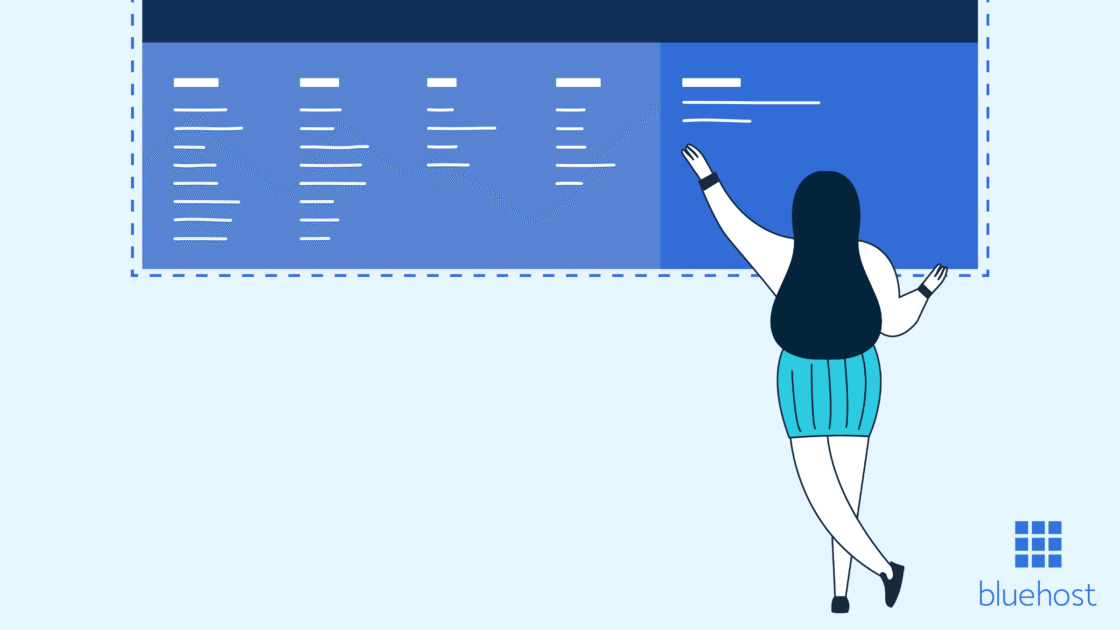


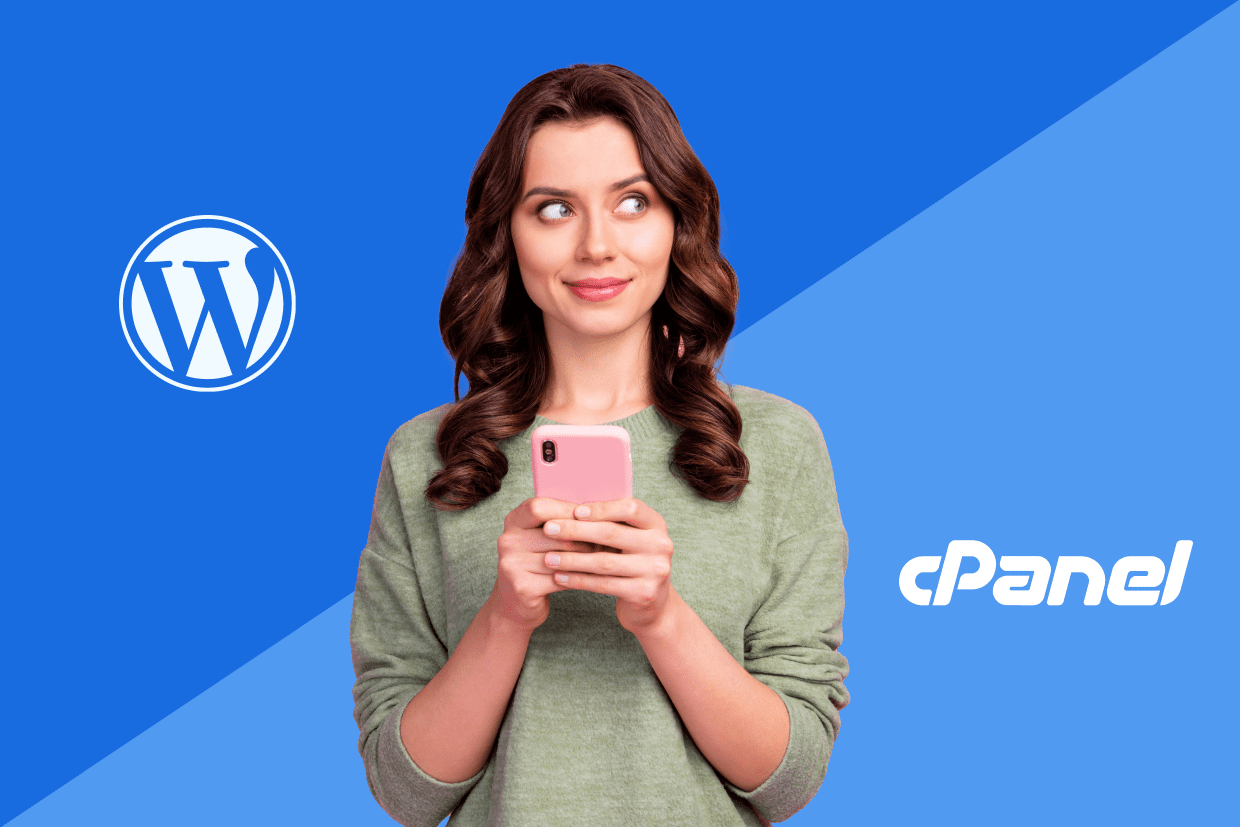
Escriba un comentario